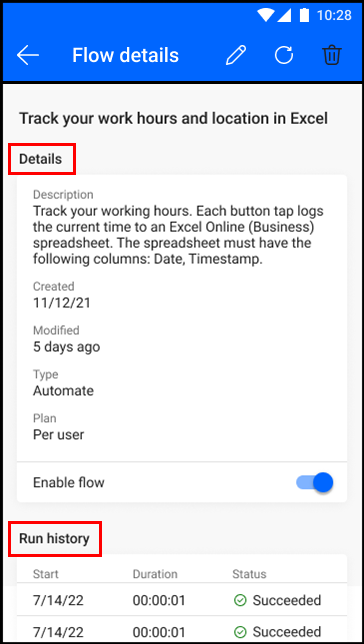Cloudstromen beheren
Gebruik de mobiele Power Automate-app om de volgende taken uit te voeren:
Uw stromen weergeven, bewerken en uitvoeren.
De uitvoeringsgeschiedenis van stromen controleren.
Uw stromen in- en uitschakelen of deze verwijderen.
U kunt uw stromen beheren wanneer u niet achter uw computer zit, ongeacht of ze al dan niet oplossingsbewust zijn. Informatie over oplossingsbewuste stromen.
Ga naar Cloudstromen voor meer informatie over de verschillende typen cloudstromen.
Een lijst met uw cloudstromen weergeven
Standaard worden op het scherm Stromen alle stromen weergegeven die u hebt gemaakt.
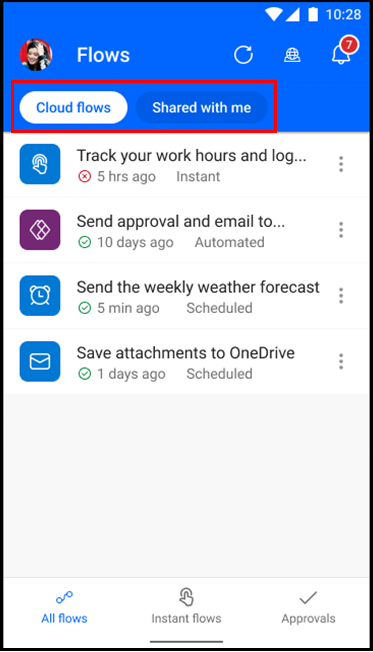
Als u stromen wilt weergeven die anderen met u hebben gedeeld, selecteert u Gedeeld met mij aan de bovenkant van het scherm Stromen.
Een cloudstroom bewerken
U kunt uw cloudstromen op elk moment bewerken. Uw beschikbare cloudflows staan in een van de lijsten op het scherm Stromen, zoals weergegeven in de vorige schermopname.
Een cloudstroom bewerken:
Selecteer op het scherm Stromen de stroom die u wilt bewerken.
Het scherm Stroomdetails wordt weergegeven.
Selecteer het potloodpictogram boven aan het scherm.
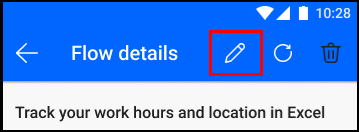
Een stroom uitvoeren, verwijderen en in- of uitschakelen
Selecteer het verticale weglatingsteken (⋮) naast een stroom en selecteer vervolgens een van de opties Stroom uitvoeren, Uitschakelen (of als de stroom is uitgeschakeld, Inschakelen) of Verwijderen.
U kunt een stroom ook in- en uitschakelen op het scherm Details.
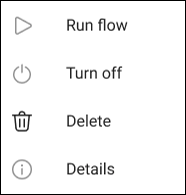
Een directe stroom uitvoeren
Het belangrijkste verschil tussen stromen en directe stromen is dat u directe stromen handmatig moet activeren om ze uit te voeren.
Start mobiele Power Automate-app, tik op Directe stromen onder aan de pagina en tik op de stroom die u wilt uitvoeren.
Bekijk de voortgang terwijl de stroom wordt uitgevoerd.
De pagina wordt bijgewerkt, waarbij wordt aangegeven dat de stroom is voltooid.
Uitvoeringsgeschiedenis en details weergeven
Selecteer het verticale weglatingsteken (⋮) naast een stroom en selecteer vervolgens Details.
Naast de uitvoeringsgeschiedenis van de stroom kunt u een beschrijving van de stroom bekijken als deze is opgegeven en kunt u zien hoe lang geleden deze is gewijzigd en wat voor type stroom het is.
U kunt hier ook de schakeloptie Inschakelen gebruiken om de stroom in of uit te schakelen.